Примечание
Для доступа к этой странице требуется авторизация. Вы можете попробовать войти или изменить каталоги.
Для доступа к этой странице требуется авторизация. Вы можете попробовать изменить каталоги.
В этой статье показано, как отслеживать рабочие нагрузки Java и управлять ими с помощью JDK Flight Recorder и JDK Mission Control.
Oracle открыла исходный код Mission Control в 2018 году, и он управляется как проект в рамках OpenJDK. В сочетании с flight Recorder, Mission Control обеспечивает низкие затраты, интерактивные возможности мониторинга и управления для рабочих нагрузок Java.
Установка JDK Mission Control и подключение к JVM
Выполните приведенные ниже действия, чтобы установить JDK Mission Control, подключиться к виртуальной машине Java (JVM) и получить видимость в режиме реального времени во всех аспектах запущенного приложения.
Убедитесь, что у вас установлен JDK.
Найдите двоичный файл JDK Mission Control из проекта JMC OpenJDK на GitHub. Затем выберите подходящую версию для системы, сохраните ее локально и перейдите в этот каталог.
Разверните скачанный файл. Ниже приведены примеры для Azul Zulu Mission Control.
Линукс:
tar -xzvf zmc8.0.0.17-ca-linux_x64.tar.gzВиндоус:
unzip -zxvf zmc8.0.0.17-ca-win_x64.zipmacOS:
tar -xzvf zmc8.0.0.17-ca-macos_x64.tar.gzЗапустите приложение Java с помощью одного из совместимых JDK. Рассмотрим пример.
$JAVA_HOME/bin/java -jar MyApplication.jarЗапуск управления миссиями Zulu
Линукс:
zmc8.0.0.17-ca-linux_x64/zmcВиндоус:
zmc8.0.0.17-ca-win_x64\zmc.exemacOS:
zmc8.0.0.17-ca-macos_x64/Zulu\ Mission\ Control.app/Contents/MacOS/zmcНайдите JVM, на котором выполняется ваше приложение.
В левой верхней области окна "Контроль миссии Zulu" выберите вкладку с надписью JVM Browser.
Выберите и разверните элемент списка в левом верхнем углу для экземпляра JVM, на котором запущено приложение.
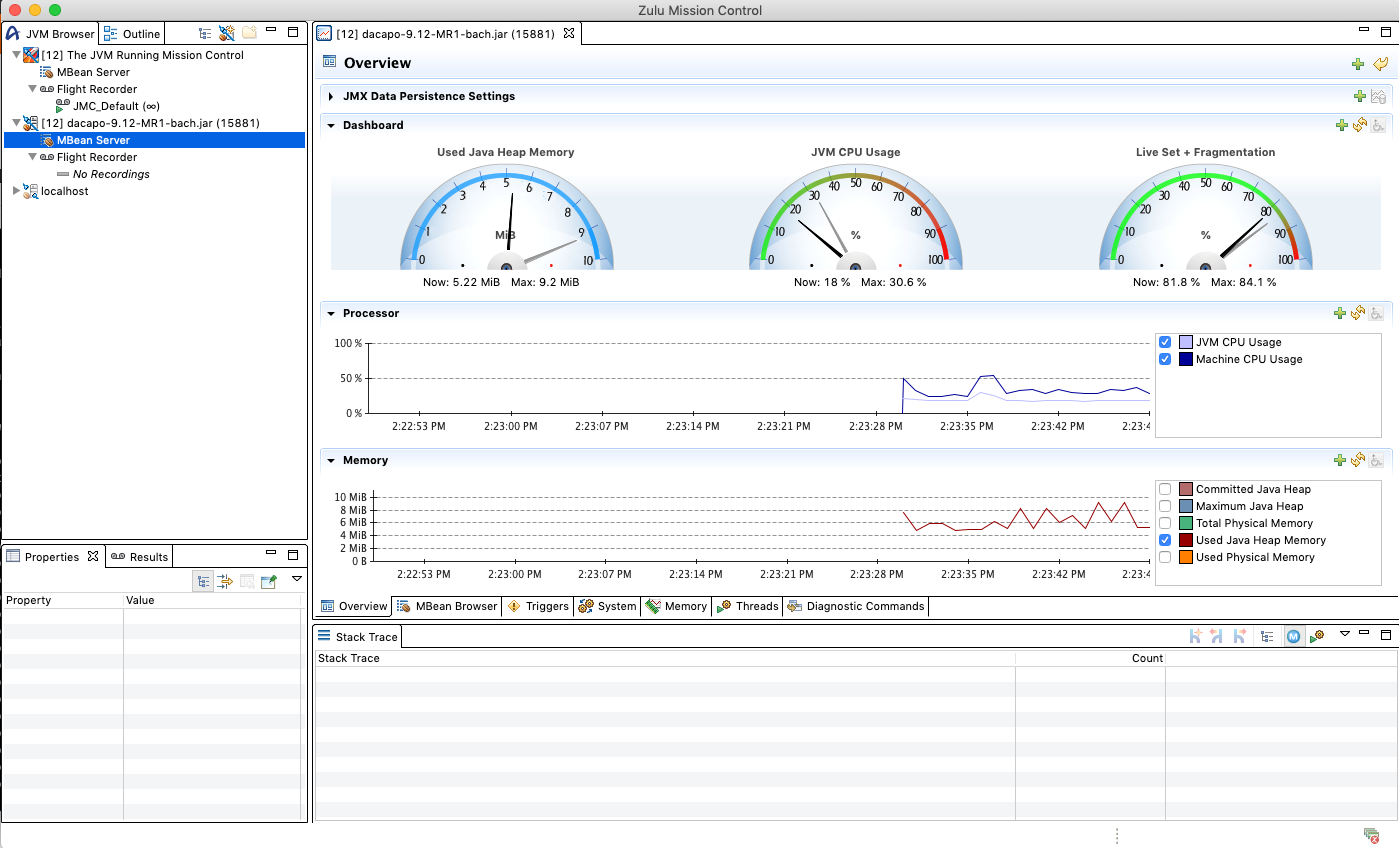
При необходимости запустите запись полета.
Если средство записи полетов отображает "Нет записей", запустите его. Чтобы начать запись, щелкните правой кнопкой мыши строку "Запись полетов" на вкладке "Браузер JVM" и выберите "Начать запись полета".
Выберите запись фиксированной длительности или непрерывную запись, а также конфигурацию профилирования (детализированную) или непрерывную конфигурацию (более низкую нагрузку), а затем нажмите кнопку "Готово".

Выгрузите данные с бортового самописца.
Запись полета должна отображаться под строкой "Запись полетов" в браузере JVM. Щелкните правой кнопкой мыши строку, представляющую запись полетов, и выберите "Дамп всей записи".
Новая вкладка появится в большой области в правой части окна Zulu Mission Control. Эта панель представляет только что выгруженную запись полета из JVM, на котором запущено ваше приложение.
Изучение записи полета с помощью Zulu Mission Control
- Если она еще не активирована, выберите вкладку с меткой "Структура " в левой области окна управления миссией Zulu. Эта вкладка содержит различные представления данных, собранных в записи полетов.

Ресурсы
Azul Systems предоставляет демонстрационный видеоролик озвученный заместителем главного технического директора Azul Systems Саймоном Риттером. В видео подробно объясняется, как провести конфигурацию и настройку средства записи полетов и Zulu Mission Control. Обсуждение рекордера полетов начинается в 31:30.